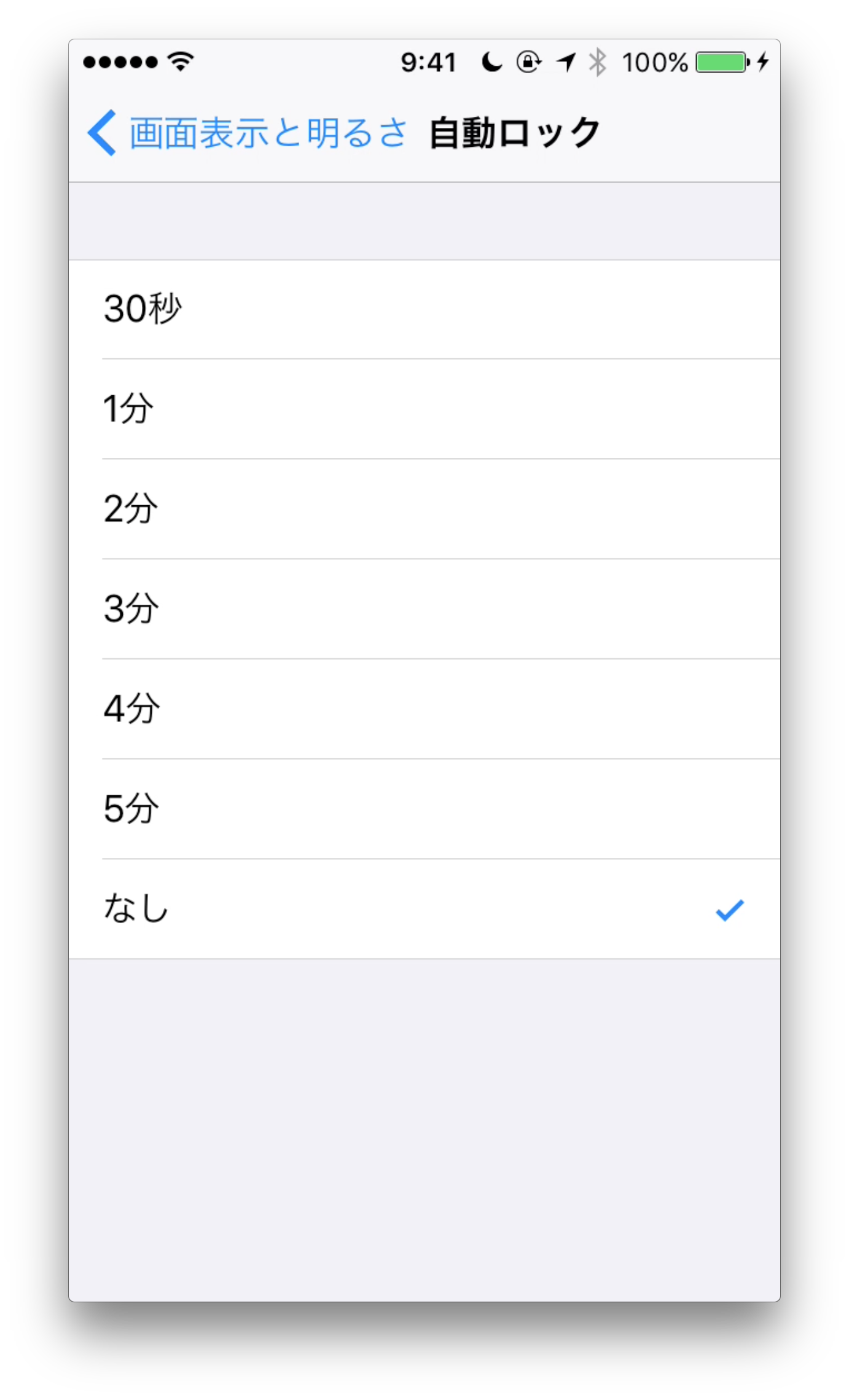iPadやiPhoneなどiOS端末を、店頭や展示会で動画を流したりアプリを見せたりなど、
展示用のディスプレイとして使うとき、勝手に操作されては困る場合があります。
そんなときのTips
ホームボタンなどの物理ボタンを無効化する
設定アプリ > 一般 > アクセシビリティ > アクセスガイド
アクセスガイドをONにする
パスコードの設定
アクセスガイドをOFFにするためのパスコードを設定します
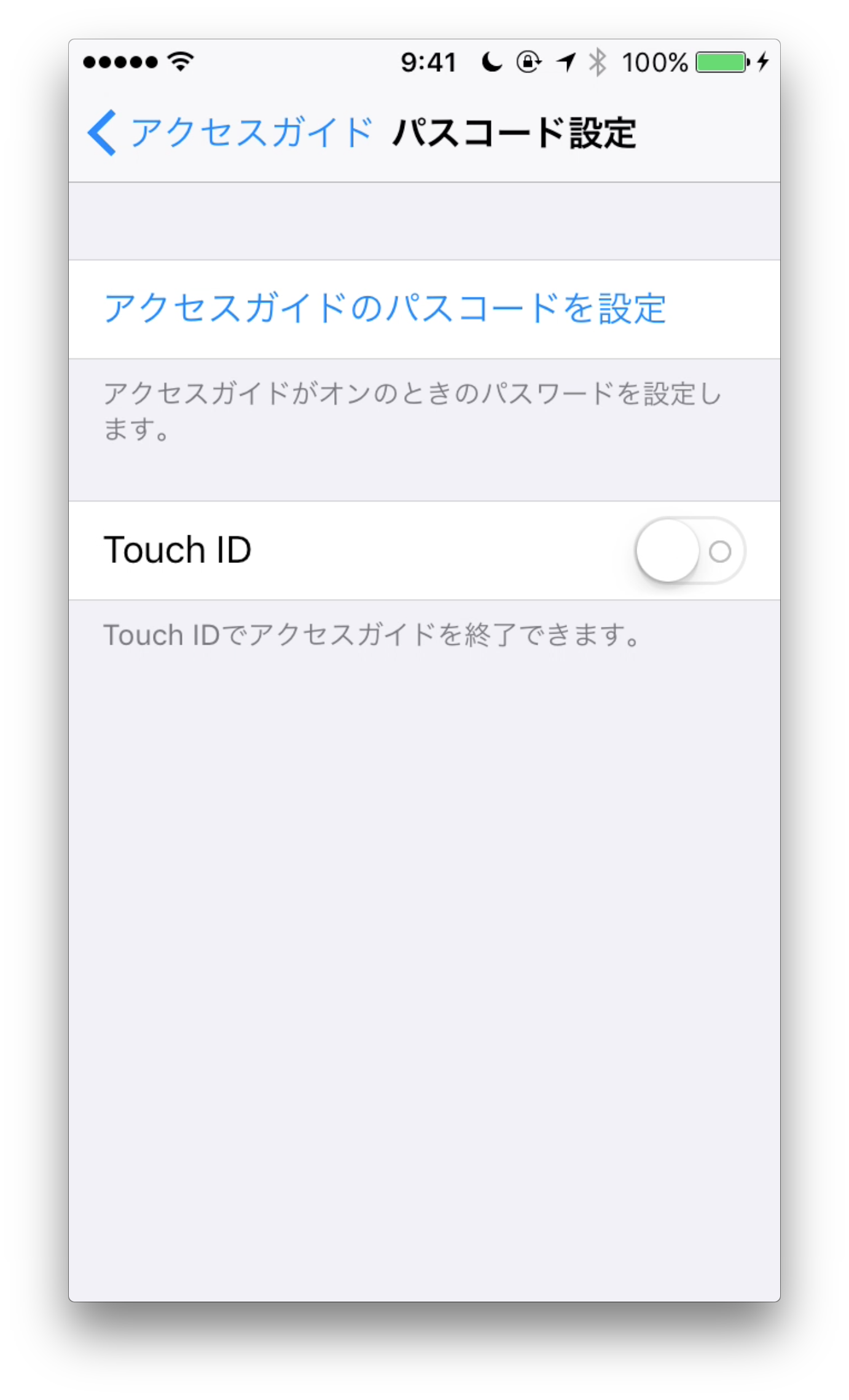
触ってうっかり解除されないようにTouchIDは設定しないのがおすすめ
アクセスガイドを実行する
実際に設定したいアプリを開いて、ホームボタンをトリプルクリックする
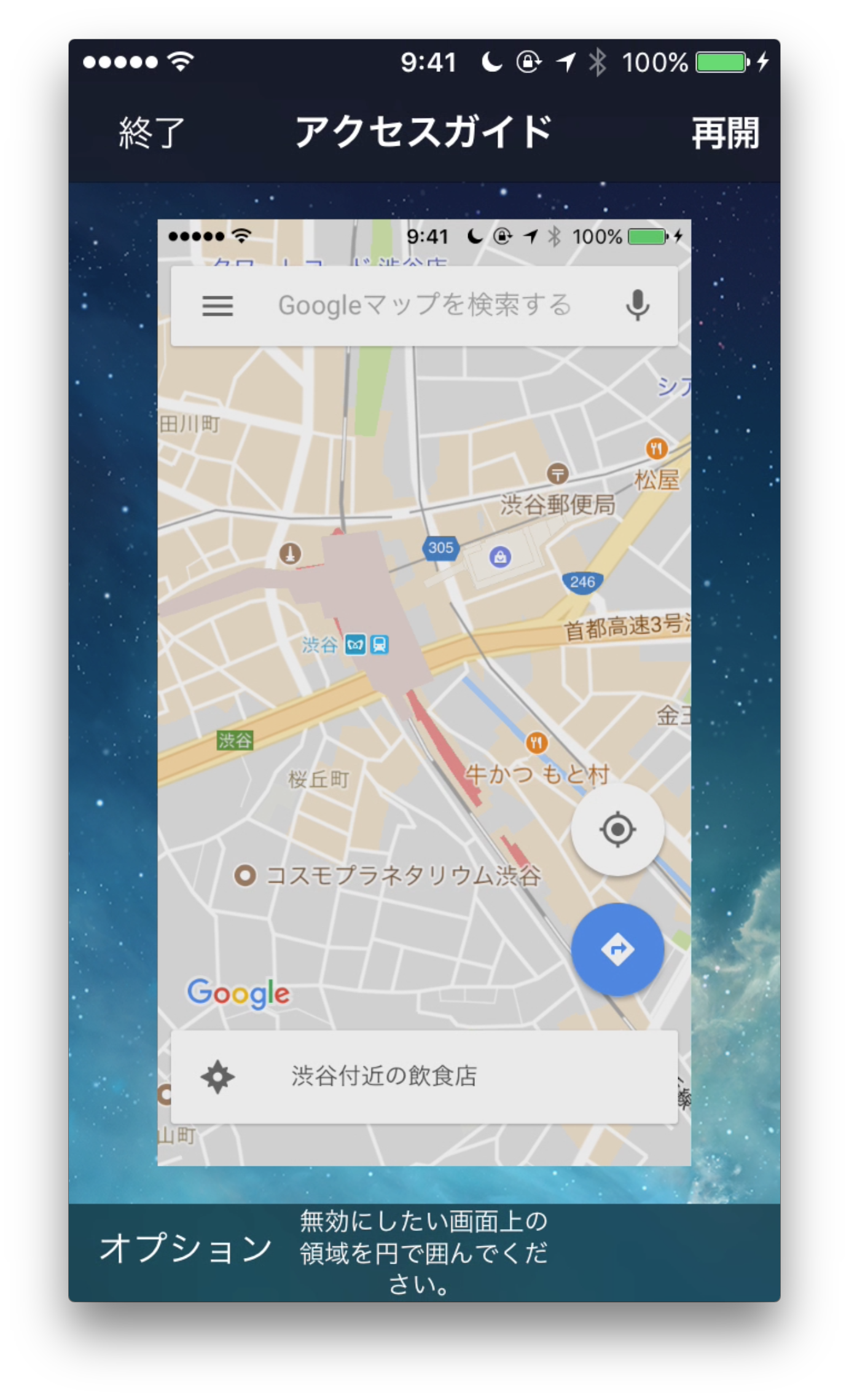
こんな画面になります
オプション

これはタッチのみを許可しているところ
ホームボタン、電源ボタン、ボリュームボタンの物理ボタンと回転・キーボードは反応しない。
また、設定すれば画面の一部分のみタッチが反応しない、といった使い方も可能です
設定を反映するとボタンを押してもメッセージが表示されるだけになる
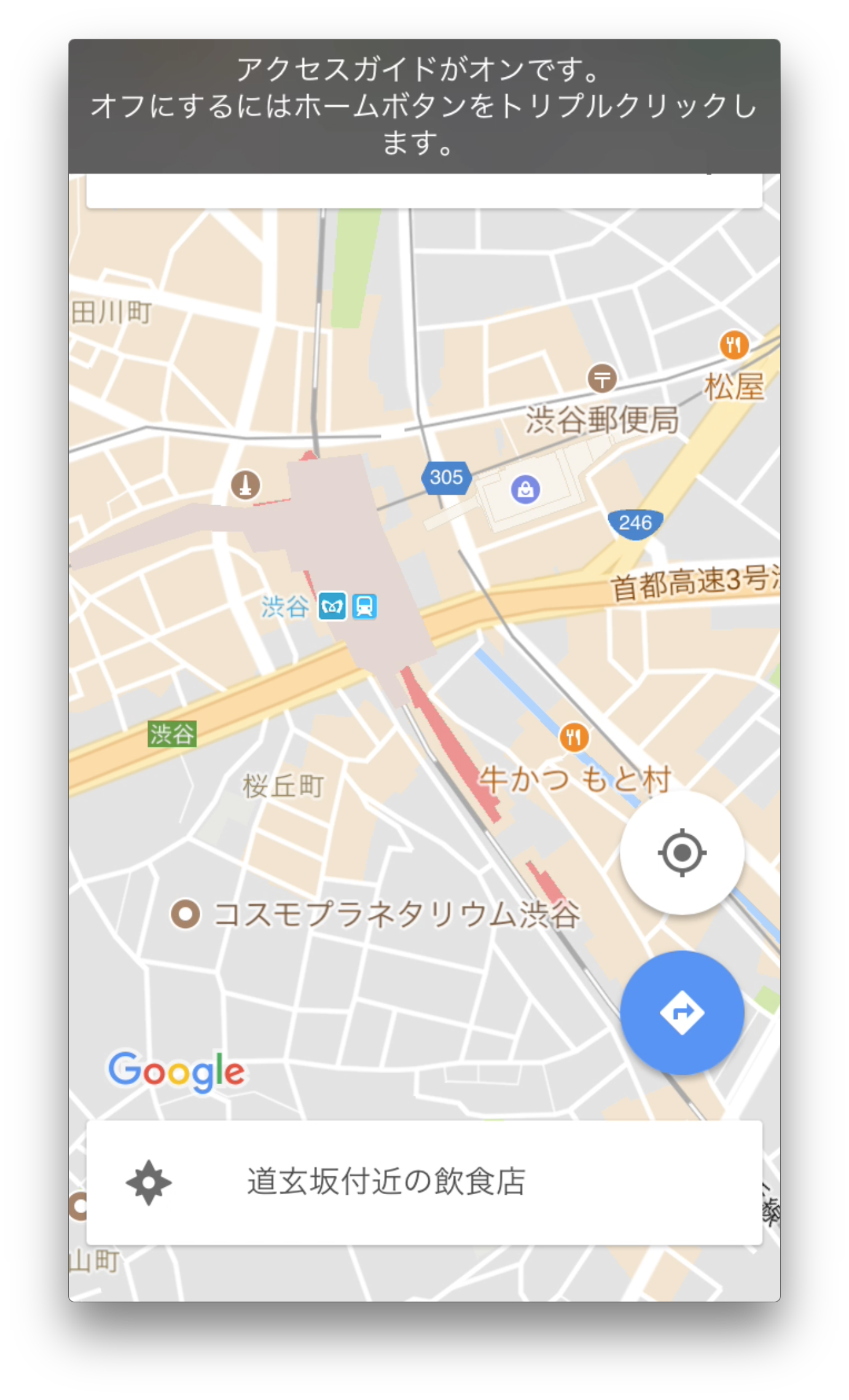
解除するときは、ホームボタン3回押して、パスコードを入れると解除できる
スリープさせない設定
設定アプリ > 画面表示と明るさ > 自動ロック
自動ロックをなしに設定する
通知を隠す
設定アプリ > おやすみモード
おやすみモードを設定すると通知が画面には表示されなくなります
iPhoneを探す
万が一盗難されたときのことを考え、iPhoneを探すを設定します
また、セキュリティー的にもインストールするアプリや同期設定などは最小限にしましょう
電源に繋ぐ
電源大事。